win10的分屏快捷键 win10分屏快捷键
更新时间:2024-03-29 16:48:49作者:yang
Win10分屏快捷键是Windows 10系统中非常实用的功能之一,通过简单的组合按键操作,可以轻松实现屏幕分割,使多个窗口同时显示在屏幕上,提高工作效率,无需鼠标拖拽调整窗口大小,只需按下特定的快捷键组合,即可将窗口分割为不同大小的部分。这一功能不仅适用于办公工作,也能在日常生活中提高多任务处理的效率,让用户更加方便快捷地操作电脑。
有时候需要记住一些快捷键,能方便我们高效地工作。win10推出分屏任务后,我们需要知道它的快捷键有哪些。下面就跟着小编来看下吧!1、点击当前程序,win键+←/→可以使该应用缩至一半,并能调动左右位置;
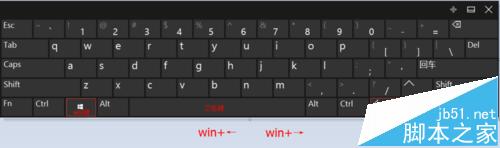
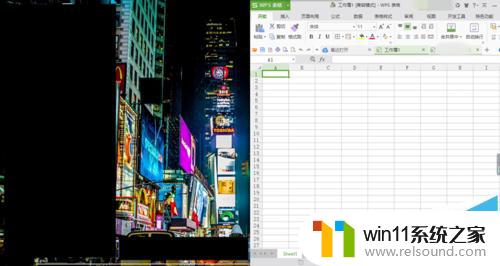
2、在上一步的基础上,同时按住win键+↑/↓,能实现右上角四分一窗口显示;
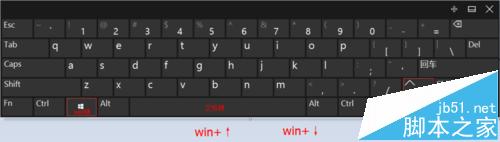
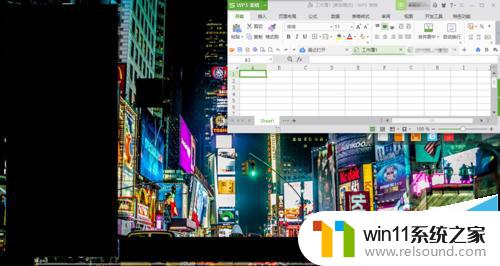
3、任务视图快捷键win+Tab,显示当前运行的任务程序;
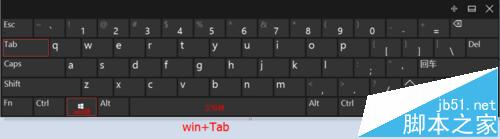
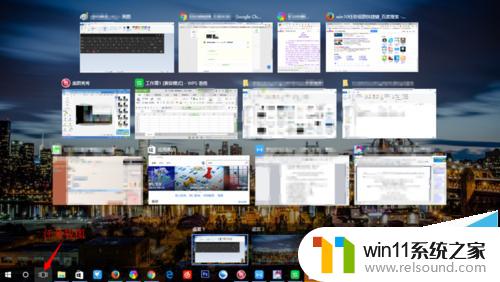
4、win+Ctrl+D,新建桌面窗口。可以重新再进行多个程序操作,这样子就不会觉得很乱啦;


5、win+Ctrl+←/→,切换新建桌面窗口;
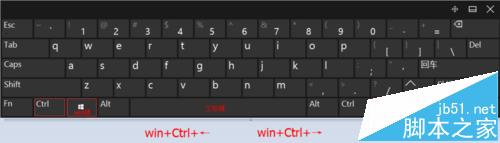
6、win+Ctrl+↑/↓,是程序右上角的最大化、向下还原、最小化的快捷方式。
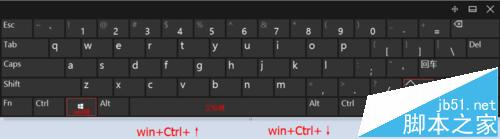
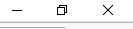
注意事项:
这里有些地方展示得不是很详细,大家可以自行摸索下。
Win10更改高分屏高DPI字体还是模糊的两种解决办法
win10 th2中怎么使用snap分屏?win10让应用分屏显示的方法
Win10正式版更改DPI高分屏后字体还是模糊?试试这个小工具
以上就是Win10的分屏快捷键的全部内容,如果您遇到类似的问题,可以参考本文中提到的步骤进行修复,希望对大家有所帮助。
win10的分屏快捷键 win10分屏快捷键相关教程
- win10系统如何设置锁屏壁纸 win10锁屏壁纸设置桌面壁纸方法
- win10一直蓝屏重新启动
- 苹果双系统win10怎么截图 苹果win10双系统截屏教程
- win10关闭工作区的方法 win10工作区怎么关
- win10卸载王码输入法的方法 win10怎么卸载王码输入法
- win10登陆微软账户的方法 win10如何登陆微软账户
- 苹果笔记本怎么卸载win10系统 如何把苹果笔记本的win10卸掉
- 做好的win10系统怎么改uefi启动 win10系统如何更改为uefi启动
- win10查看系统开放端口的方法 win10系统开发端口如何查看
- win10音量图标空白怎么办 win10不显示音量图标的解决方法
- win10不安全连接怎么设置为安全
- win10怎么以兼容模式运行程序
- win10没有wlan连接选项
- 怎么检查win10是不是企业版
- win10怎么才能将浏览过的记录不自动保存
- win10无法打开gpedit.msc
win10系统教程推荐